Windows XP операциялық жүйесінің ақаулары орын алғаннан кейін бағдарламалар мен жүйелік шешімдердің кейбір ақауларын байқауға болады. Мысалы, егер сіз кенеттен қайта жүктелсеңіз, пайдаланылмаған USB флэш-дискісі жүйелік науадан қауіпсіз өшіру белгішесінің жоғалуына әкелуі мүмкін.
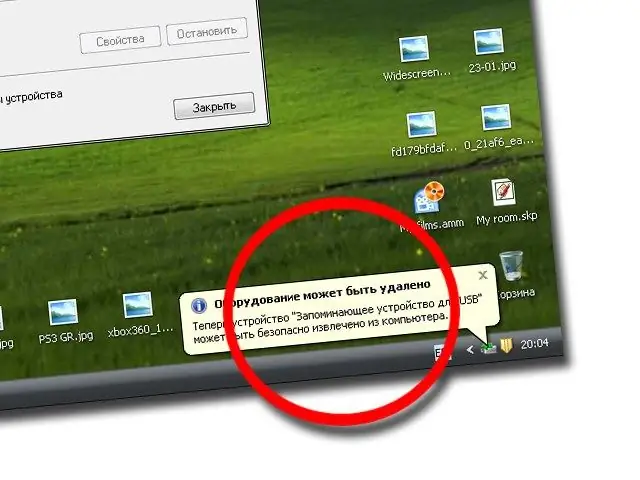
Нұсқаулық
1-қадам
Аппараттық құралдарды қауіпсіз жою құралын қалпына келтіру үшін жүйелік қосымшалардың, мысалы, командалық жолдың көмегін пайдалану керек. Ол жүктеу барысын, құрылғылардың дұрыс көрсетілуін және т.б. түбегейлі өзгерте алатын командаларды енгізуге мүмкіндік береді.
2-қадам
Оны бастау үшін «Бастау» мәзірін нұқыңыз, «Іске қосу» тармағын таңдаңыз. Ашылған терезеде cmd командасын енгізіп, ОК батырмасын басыңыз.
3-қадам
Пәрмен жолының қара консолі терезесінде келесі «rundll32, shell32.dll, Control_RunDLL hotplug.dll» пәрменін ешқандай белгілерсіз енгізіп, Enter пернесін басыңыз.
4-қадам
Жабдықты қауіпсіз түрде жою утилитасының терезесін көресіз, бірақ науада бұл белгіше пайда болмайды, сондықтан белгішені көрсету үшін Explorer терезесінде бірнеше әрекеттерді орындау қажет.
5-қадам
File Explorer бағдарламасын ашыңыз немесе Менің компьютерімді іске қосыңыз. Ұсынылған құрылғылардан кез-келген құрылғыны таңдаңыз, ол қатты диск бөлімі немесе CD дискісі болсын. Құрылғыны тінтуірдің оң жағымен нұқып, Сипаттар түймешігін басыңыз.
6-қадам
Ашылған терезеде «Аппараттық құрал» қойындысына өтіп, флэш-дискіні немесе кез келген басқа алынбалы дискіні таңдаңыз. Осы құрылғы үшін Сипаттарды таңдап, Саясат қойындысына өтіңіз.
7-қадам
Осы қойындыда ұсынылған барлық мәтіндердің ішінен «Аппараттық құралдарды қауіпсіз түрде алып тастаңыз» сілтемесін таңдаңыз (сілтеме мәтіні амалдық жүйенің нұсқасына байланысты әр түрлі болуы мүмкін). Көп ұзамай, жүйелік науада қажетті белгіше пайда болады. Өзгертулерді сақтау үшін компьютерді қайта қосу керек.
8-қадам
Қайта жүктегеннен кейін, флэш-дискіні қайтадан салып көріңіз және жүйелік науада «Ажырату құрылғысының белгішесі» бейнеленгенін тексеріңіз. Белгішені тінтуірдің оң жағымен басып, «Шығару құрылғысын» таңдаңыз.






